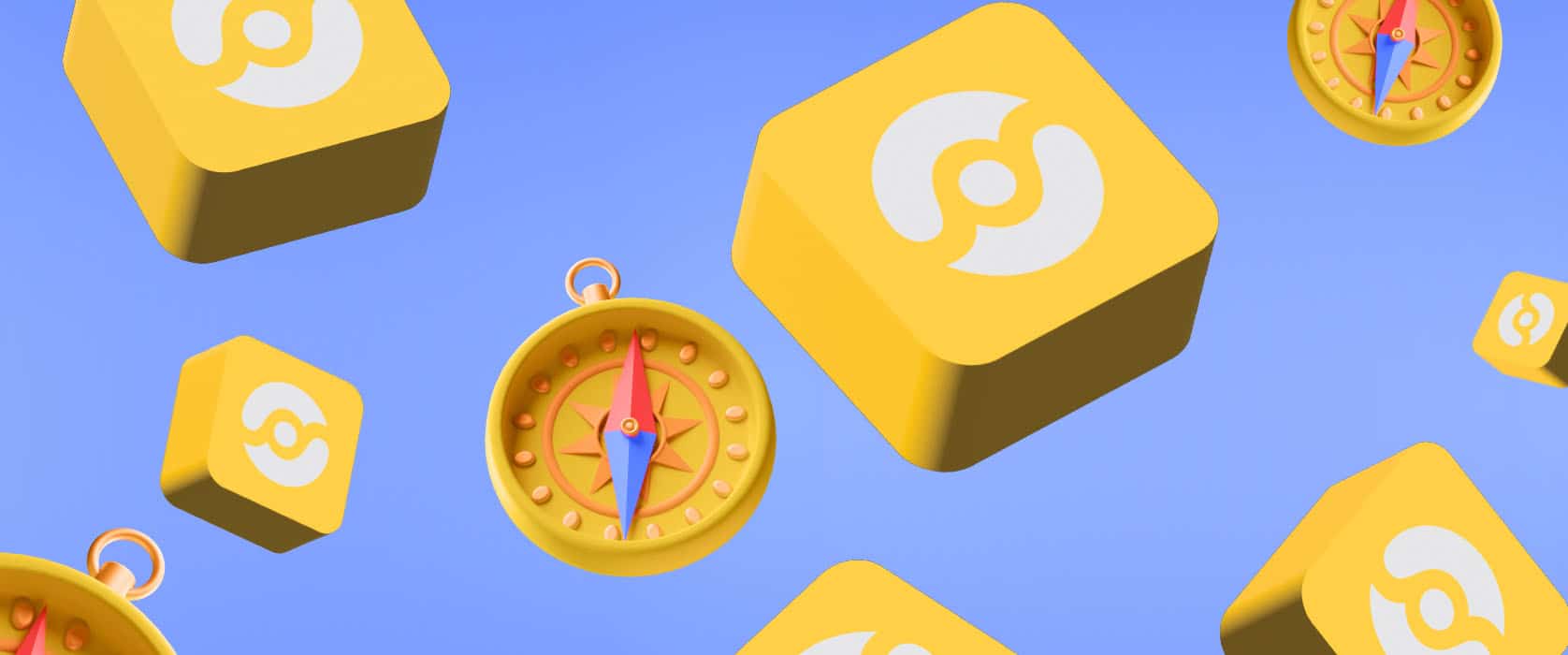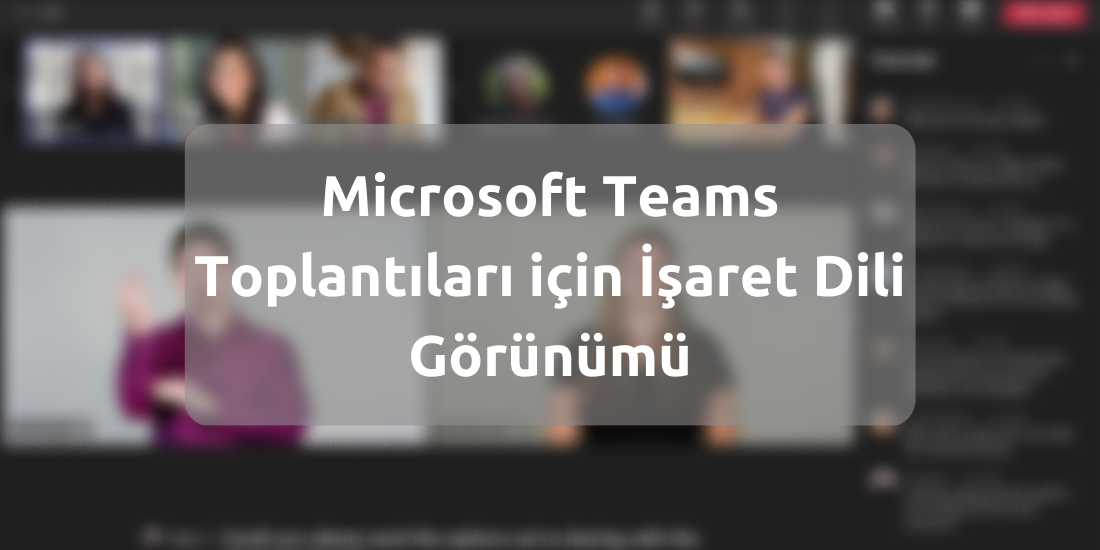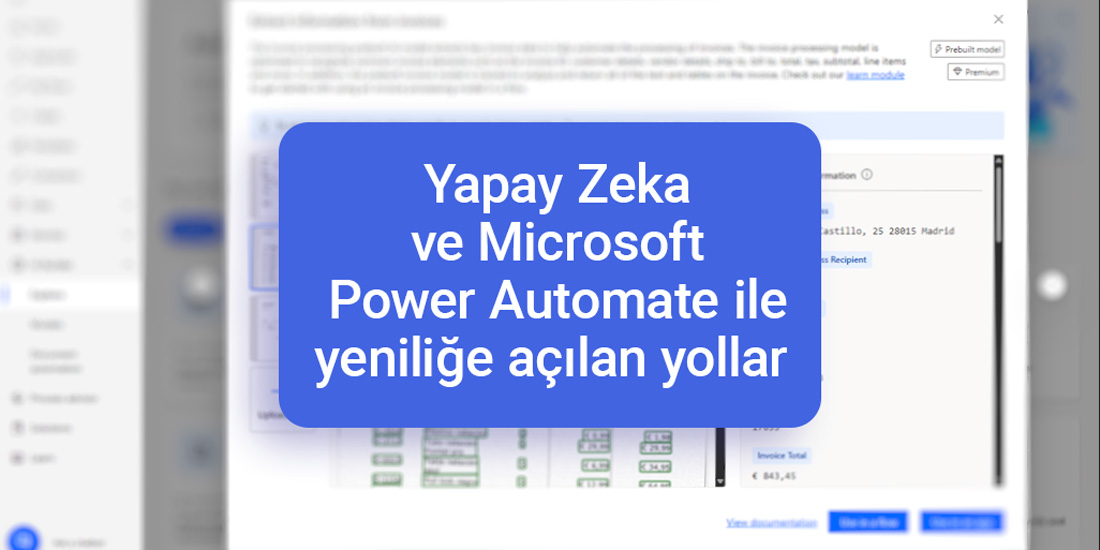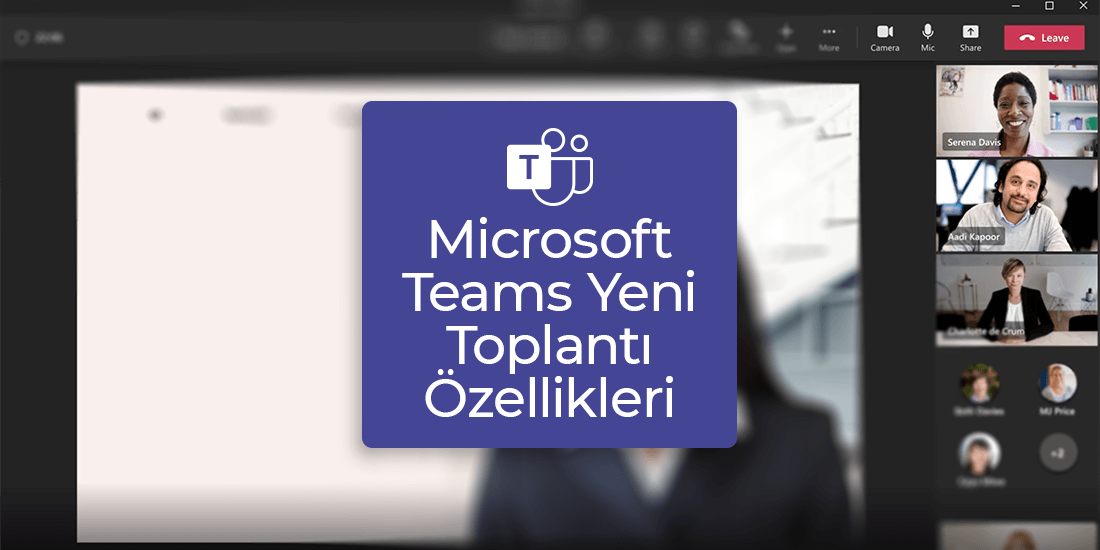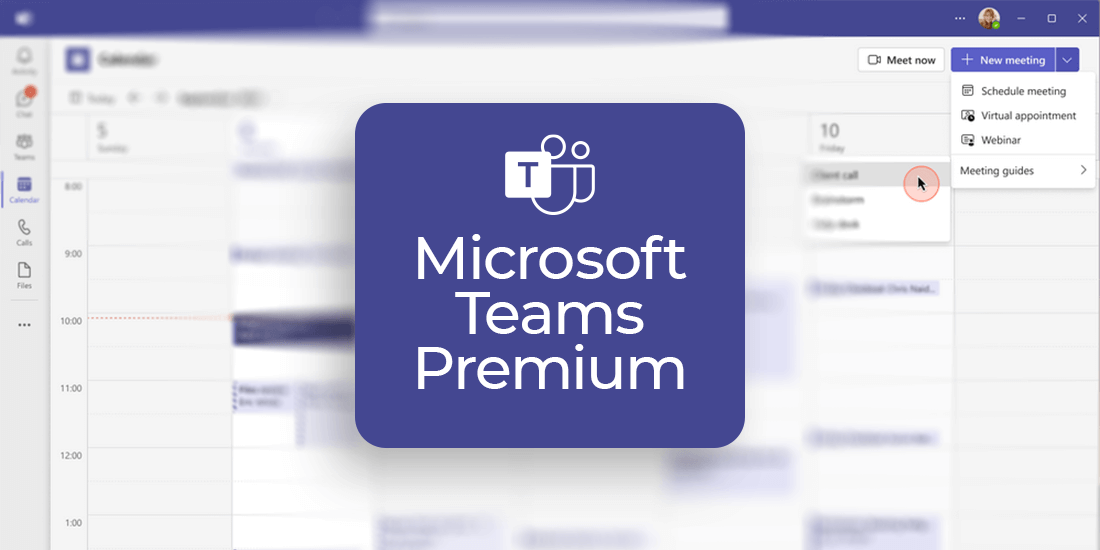PEAKUP, müşteri memnuniyeti ve yenilikçi çözümler sunma odaklı kurumsal kültürüyle sektörün öncü firmaları arasında yer alıyor

PEAKUP, müşteri memnuniyeti ve yenilikçi çözümler sunma odaklı kurumsal kültürüyle sektörün öncü firmaları arasında yer alıyor. Bu yazıda, PEAKUP CEO’su Ahmet Toprakçı’nın tarihçesi, çalışma prensipleri, hedefleri ve sektördeki konumu hakkında detaylı bilgiler paylaşacağız. Ayrıca, sektördeki son gelişmeleri de Ahmet Toprakçı’nın değerlendirmesiyle ele alacağız. PEAKUP’un yenilikçi ve müşteri odaklı yaklaşımıyla sektördeki başarısı ve gelecekteki hedefleri hakkında merak edilenleri öğrenmek için Ahmet Toprakçı ile birlikte yolculuk yapacağız.
Bize biraz PEAKUP’tan söz eder misiniz? Ne zaman kuruldu? Kaç kişi çalışıyor? Nerelerde ofislere sahip?
PEAKUP 2012 yılında İstanbul’da kuruldu. O günlerde bulut alanında çalışacak kişi bulmak oldukça güçtü. Bulut da giderek önem kazanacak ve şirketlerin ihtiyacı olacak bir noktaya gelecekti. Özellikle de B2B alanında büyük bir ihtiyacın oluşacağını öngörmüştük. Dolayısıyla sektördeki bu açığı kapatmak ve kendi yol haritasıyla ilerlemek amacıyla PEAKUP kuruldu. Bugün merkezimiz İstanbul’da bulunuyor. Bunun dışında yurt dışında da yer alıyoruz. İngiltere’nin başkenti Londra ve Birleşik Arap Emirlikleri’nin Dubai şehrinde ofislerimiz bulunuyor. Toplamda 100 uzman personel ile çalışıyoruz.
Microsoft ile özel bir iş birliğiniz bulunuyor değil mi?
Evet, dünyanın teknoloji devi Microsoft ile PEAKUP arasında özel bir iş birliği yer alıyor. Microsoft Global’den alıp Türkiye ve çevre ülkelere sunuyoruz. Alt yapı geçişlerini bulut ile dünyaya taşıyoruz. Özel statüdeki iş ortaklarından biriyiz. Microsoft’un Türkiye’de 11 bin iş ortağı var. Biz Microsoft’un önemli 16 partneri arasında bulunuyoruz. Microsoft ürünlerini müşterilerimizin ihtiyaçlarına göre düzenliyor ve uyarlıyoruz.
Günümüzde IT sektöründe çalışacak uzman bulmak hayli güç. Sizler bu noktada temelde neler yapıyorsunuz ve geçmişte neler yaptınız?
Aslında biz istihdam konusuna okuldan başladık. Hepimiz okullarımızı bitirdiğimiz zaman iyi bir şirkette staj yapmanın ve çalışma olanağı bulmanın ne kadar güç olduğunu biliriz. Buna binaen dedik ki ‘Gençlere ilk fırsatlarını biz tanıyalım.’ Bu amaçla İstanbul Teknik Üniversitesi yönetimi ile konuştuk, onlara projemizden bahsettik. Bize İTÜ’nün bir ofisini tahsis ettiler. Böylece 2012 yılında son sınıfta okuyan öğrencileri yetiştirmek ve ‘Bizimle çalışır mısınız’ deme fırsatı oluştu. Birçok başvuru aldık, aralarından eleme yaparak 20 öğrenci ile atölye çalışmaları yaptık. Sonunda da onları bulut bilişim uzmanı haline getirdik. Saat 18.00-23.00 saatlerinde gerçekleşen bu çalışmalarımız büyük ilgi gördü. Şimdi o çalışmalara katılan arkadaşlarımız ya PEAKUP bünyesinde önemli görevlerde çalışıyor ya da dünya teknoloji devlerinin ürün yöneticisi pozisyonlarında bulunuyorlar.
Bunun dışında istihdamda neler yapıyorsunuz?
Biz müşterilerimizin ihtiyacı olan IT ekiplerinin oluşturulması görevini üstleniyoruz. Yani sürekli olarak bir IT uzmanı istihdamımız söz konusu. İlaç, otomotiv, perakende, sanayi kuruluşlarından çeşitli müşterilerimiz var. Onların ihtiyacı olan IT personelinin sözlü ve teknik mülakatının yapılması, işe alınması, gibi konularda İŞKUR onaylı “Özel İstihdam Bürosu” statüsünde faaliyet gösteriyoruz.
PEAKUP’ın çalışma ortamı ve kültürü hakkında ne söyleyebilirsiniz?
Yazılım şirketleri doğası gereği çalışanlarının rahat etmek istedikleri ama rahatlık ile çalışma disiplini arasındaki dengenin de çok hassas kurulması gereken kurumların başında geliyor. Biz kendi bünyemizde bunu oluşturabildiğimizi düşünüyoruz. PEAKUP özellikle genç kuşağın çalışmak isteyeceği bir ortama sahip. İstanbul’daki merkez ofisimiz oldukça ferah, çalışanlara hem geniş iş ve dinlenme imkanları sağlıyor. Bunun yanında hem çeşitli kurslar, şirket içi müzik, tiyatro gibi çeşitli takımlar kurma olanağımız var. Bir çalışanımız kendi ilgi alanını yönetime bildirip bununla ilgili bir kurs açmak istediğini söylediğinde ki bu bale de olabilir gitar ya da resim kursu da, kendisini destekliyoruz, bu faaliyeti için ona ayrıca ödeme yapıyoruz. Bunun dışında İstanbul’da çalışırken ABD’deki silikon vadisi standartları yaşanıyor diyebiliriz.

Londra ve Dubai ofislerinizde çalışmak için o ülkelere taşınmak mı lazım yoksa İstanbul’da yaşarken bir yandan o ülkelerin çalışanı olup, aynı maaş ve sosyal haklara sahip olunabiliyor mu?
Kişi işini yaptıktan sonra İstanbul’da ya da Türkiye’nin farklı bir bölgesinde veya dünyanın herhangi bir yerinde bulunarak PEAKUP’ın Londra ve Dubai ofisi için çalışabilir, o bölge için belirlenmiş maaşı ve hakları alabilir.
PEAKUP’ta hibrit çalışma çok gelişmiş diyebilir miyiz?
Evet kesinlikle diyebiliriz. Bizde çok gelişmiş bir hibrit çalışma kültürü bulunmakta. Çalışanlarımız ister ofisten, ister uzaktan, ister ofis ve ev dengesini kurarak kendi çalışma ortamlarını yaratabiliyorlar. Çalışanlarımızın rahatlığını ilk planda tutuyoruz.
Peki, çalışanlarınız bunun dışında hangi haklara sahipler?
Öncelikle yıllık izinlerini çeşitli mazeret izni adı altında yıl boyunca tüketmemelerini istiyoruz. Ve onlara birçok nedenle izinler veriyoruz ve yıllık izninden düşmüyoruz. Çocuğunun okulunda toplantısı olan, karne günü olan, kendisinin özel bir işi bulunan, çeşitli nedenlerle o gün izin yapması gereken çalışanımız bize bildirmeden bu iznini yapabiliyor ve yıllık izninden kullanmış olmuyor. Yıllık izinlerini de böylece doya doya yaşayabiliyorlar.
Bunun dışında çalışma kültüründe başka haklar da sağlıyor musunuz?
Çalışma arkadaşlarımızın sosyal haklarına çok önem veriyoruz. Netflix, Disney, Spotfiy üyelikleri gibi birçok dijital kanal üyelikleri var. Gitmeleri gereken çeşitli kurslar varsa, çalışanlarımızı destekliyoruz.
PEAKUP çalışanları sadece sizin bünyenizde mi bulunuyor yoksa başka şirketlerde de istihdam ediliyor mu?
PEAKUP’taki istihdam ihtiyacına göre çalışanlarımızı belirliyoruz. Bunun dışında biz iş gücü konusunda da birçok şirketin partnerliğini yapıyoruz. Türkiye’nin önde gelen birçok holdinginde ve Dünya’nın önde gelen otomotiv, ilaç devlerinde çalışanlarımız mevcut. Bu şirketler ve kuruluşlardaki birçok IT çalışanı da PEAKUP tarafından seçilen ve gerekirse teknik eğitimleri verilen uzmanlardan oluşuyor.